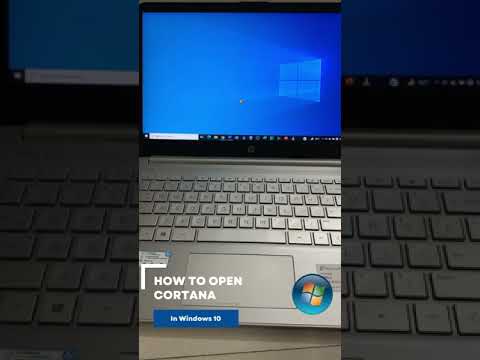Sülearvuti puhastamine ei pea olema keeruline ülesanne. Saate seda teha kiiresti ja lihtsalt suruõhupurgi abil. Need tooted on odavad ja laialdaselt kättesaadavad arvuti- või kontoritarvete kauplustest. Need on teie arvuti jaoks ohutud, kui hoiate purgid parempoolse nurga all ja ärge pihustage neid sisemistest komponentidest 1 tolli (2,5 cm) lähemale. Võtke purk kätte ja saate kogu sülearvuti kiiresti puhastada!
Sammud
Meetod 1 /2: sülearvuti välispinna puhastamine

Samm 1. Hoidke purki sülearvutist 2,5–7,6 cm kaugusel
Suruõhk võib kahjustada mõningaid sülearvuti väikseid plastosi. Ärge pihustage lähemale kui 1–3 tolli (2,5–7,6 cm), et õrnemad osad ei saaks otsest lööki.
Samuti hoidke purki pritsimise ajal parempoolne nurk all. Kui purk on tagurpidi, võib see pritsida välja külma vahtu, mis kahjustab arvutit

Samm 2. Pihustage kiireid plahvatusi sülearvuti põhja külgmistesse ventilatsiooniavadesse
Alustuseks hoidke sülearvuti suletuna ja keerake see ümber, nii et põhi oleks ülespoole. Võtke pihustuspurk ja andke igale põhjas olevale augule paar kiiret purunemist, et kogunenud tolm ja tolm välja puhuda.
Need ventilatsiooniavad vastutavad sülearvuti jahtumise eest. Tolmu kogunemine võib põhjustada ülekuumenemist, nii et arvuti peaks kogu tolmu eemaldamisel sujuvamalt töötama

Samm 3. Puhastage kõik USB- ja laadimispordid
Need avad asuvad sülearvuti külgedel ja neid võib olla ka tagumises servas. Pihustage paar purset sülearvuti igasse porti, et need kustutada.
Portides olev tolm võib põhjustada ühenduvusprobleeme, nii et kõik välisseadmed peaksid tolmu eemaldamisel sujuvamalt töötama

Samm 4. Avage sülearvuti ja kallutage esiosa allapoole umbes 75-kraadise nurga all
Tõstke ekraan üles ja avage see veidi üle poole, et saaksite klaviatuurile hõlpsasti juurde pääseda. Seejärel kallutage sülearvuti allapoole, nii et selle esiserv on suunatud põrandale. See kallutus on oluline, nii et teie väljapuhutav tolm ei asuks tagasi teise kohta.
- Võite ka sülearvuti küljele pöörata ja saada sama efekti.
- Veenduge, et töötate laia ja tasase pinna peal, juhuks kui sülearvuti haarde kaotab. Sa ei taha, et see põrandale kukuks.

Samm 5. Pihustage klaviatuuri ülalt alla ühtlaste ridadena
Alustage mõlemalt poolt ja asetage purk klaviatuuri ülaossa. Pihustage sirgetes ridades, ülevalt alla, nii et tolm puhub allapoole. Töötage üle klaviatuuri, kuni jõuate teisele poole.
Võite kasutada veidi pikemaid sarivõtteid kui ventilatsiooniavade puhul, kuid ärge hoidke päästikut väga pikkade purunemiste ajal all. See võib pritsida välja külma vahtu, mis võib arvutit kahjustada

Samm 6. Puhuge puuteplaadile selle eemaldamiseks õhku
Klaviatuuri puhastamise ajal võib puuteplaadile koguneda tolmu. Selle eemaldamiseks ja sülearvuti välispinna puhastamiseks viige see kiiresti pihustiga.
Meetod 2/2: sisemiste komponentide tolmutamine

Samm 1. Ühendage sülearvuti vooluvõrgust lahti ja lülitage see välja
Enne avamist veenduge alati, et sülearvuti oleks välja lülitatud ja vooluvõrgust lahti ühendatud. Vastasel juhul võite end šokeerida ja sisemisi osi kahjustada.

Samm 2. Avage sülearvuti, et paljastada selle emaplaat ja muud sisemised osad
Sulgege ekraan ja pöörake see tagurpidi. Kasutage kruvikeerajat ja eemaldage kruvid sülearvuti tagaküljelt. Seejärel eemaldage sülearvuti sisemiste komponentide paljastamiseks plastkorpus.
- Töötage piirkonnas, kus aknad on suletud ja ventilaatorid ei tööta. Tuul võib arvutisse rohkem tolmu puhuda.
- Kui teil ei ole mugav oma arvutiga töötada või seda avada, viige see professionaalsesse puhastusse remonditöökotta.

Samm 3. Hoidke purki komponentidest vähemalt 7 tolli kaugusel
Sülearvuti sisemised komponendid on tunduvalt õrnemad kui välised, nii et hoidke purki ohutus kauguses. Kahjustuste vältimiseks ärge pihustage õhku lähemale kui 7 tolli (3 tolli).
Samuti pöörake purk pritsimise kohast kõrvale. Pihustamine otse arvuti komponentidele võib tolmu sügavamale puhuda või vähemalt mitte eemaldada

Samm 4. Pihustage tolmu eemaldamiseks emaplaadi ümber kiireid plahvatusi
Tolm võib koguneda arvuti kiipidele ja tahvlitele ning pärssida jõudlust. Tolmu eemaldamiseks pihustage paar korda kõikide sisemiste osade ümber. Ärge unustage hoida purki pritsimise ajal ohutus kauguses.

Samm 5. Ülekuumenemise vältimiseks puhastage kõik nähtavad ventilaatorid
Sülearvuti ventilaatorid ei saa sama hästi keerutada, kui neile koguneb tolmu. Kui arvuti on avatud, pihustage nähtavaid ventilaatoreid, et need sujuvalt töötaksid.
Kui need pritsimise ajal pöörlevad, hoidke ventilaatoreid sõrmega all. Kasutage kerget survet, et te neid ei purustaks
Näpunäiteid
- Edasiseks puhastamiseks võite ka mikrokiust lappi niisutada alkoholi ja vee seguga 1: 1 ning ekraani ja klaviatuuri maha pühkida. Veenduge, et riie ei tilguta arvutile vedelikku.
- Vaht, mis väljub, kui purk on ülespoole, võib tähendada, et see on peaaegu tühi. Hankige uus purk, kui näete vahtu välja pritsimas.
Hoiatused
- Ärge hingake sisse pihustuspurgi aurusid. Pihustamise ajal hoidke purki käeulatuses näost eemal.
- Hoidke purki pritsimise ajal paremale poole üles keeratud. Kui pöörate purgi tagurpidi, pritsib see välja külma vahtu, mis võib arvutit kahjustada. Vältige seda, pihustades purki ainult siis, kui see on otse ülespoole suunatud.